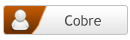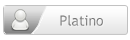- Mensajes
- 191
- Puntuación de reacción
- 0
Bienvenidos a mi tutorial!  , Les enseñare como conseguir VPS Windows por menos de 10$ USD al Mes!
, Les enseñare como conseguir VPS Windows por menos de 10$ USD al Mes!
Precios:

(Los dos primeros te sirven perfectamente)
Bien Comenzamos!
1 - Nos dirigimos a la página: https://www.vultr.com y nos Registramos
2 - Tenemos que depositar la cuenta mínimo 5$ por paypal o tarjeta de crédito
Lo muy bueno aquí es que el primer pago que hagas se Multiplica por 2$
Osea ingresas 5$ y en total son 10$ o ingresas 10$ y en total serían 20$
También lo bueno es que hacer tu primer deposito te regalan 10$ en tu cuenta
Con el Cupón: "GIVEME10", al igual te regalan 2$ por seguirlos en twitter.
Como pueden ver en la imagen:

3 - Ya hecho el deposito nos vamos a: https://my.vultr.com/iso/
Copiamos y pegamos la siguiente URL en "Remote URL"
URL: Windows XP
y le damos en "Upload", estamos unos Momentos hasta que salga:

4 - No dirigimos a: https://my.vultr.com/deploy/
Elegimos la localidad del VPS en mi caso "Atlanta"
En "Operating System" elegimos "Custom" y elegimos la ISO que subimos.
Después en Size elegimos el tipo de VPS en mi caso elegire 768MB
y hacemos clic en "Place order", el vps se activa en menos de 1 Minuto.


5 - Hacemos Clic en "Manager" de nuestro VPS
Después en "View console"

Ya en la consola debemos instalar el Windows:

En está parte podemos utilizar el serial: V2C47-MK7JD-3R89F-D2KXW-VPK3J

y seguimos los pasos.
---------------------------------------
Listo!, nuestro vps ya instalado!

Ahora para conectarnos por escritorio remoto nos vamos a
Inicio > Mi PC "Clic Derecho" > Propiedades
Nos vamos a la pestaña "Remote"
y hacemos clic en "Allow users to connect remotely to this computer"
Aplicar y Ok

y listo, nos podremos conectar por escritorio remoto
Speed Test VPS:

Muchas gracias por ver mi tutorial!
Precios:

(Los dos primeros te sirven perfectamente)
Bien Comenzamos!
1 - Nos dirigimos a la página: https://www.vultr.com y nos Registramos
2 - Tenemos que depositar la cuenta mínimo 5$ por paypal o tarjeta de crédito
Lo muy bueno aquí es que el primer pago que hagas se Multiplica por 2$
Osea ingresas 5$ y en total son 10$ o ingresas 10$ y en total serían 20$
También lo bueno es que hacer tu primer deposito te regalan 10$ en tu cuenta
Con el Cupón: "GIVEME10", al igual te regalan 2$ por seguirlos en twitter.
Como pueden ver en la imagen:

3 - Ya hecho el deposito nos vamos a: https://my.vultr.com/iso/
Copiamos y pegamos la siguiente URL en "Remote URL"
URL: Windows XP
y le damos en "Upload", estamos unos Momentos hasta que salga:

4 - No dirigimos a: https://my.vultr.com/deploy/
Elegimos la localidad del VPS en mi caso "Atlanta"
En "Operating System" elegimos "Custom" y elegimos la ISO que subimos.
Después en Size elegimos el tipo de VPS en mi caso elegire 768MB
y hacemos clic en "Place order", el vps se activa en menos de 1 Minuto.


5 - Hacemos Clic en "Manager" de nuestro VPS
Después en "View console"

Ya en la consola debemos instalar el Windows:

En está parte podemos utilizar el serial: V2C47-MK7JD-3R89F-D2KXW-VPK3J

y seguimos los pasos.
---------------------------------------
Listo!, nuestro vps ya instalado!

Ahora para conectarnos por escritorio remoto nos vamos a
Inicio > Mi PC "Clic Derecho" > Propiedades
Nos vamos a la pestaña "Remote"
y hacemos clic en "Allow users to connect remotely to this computer"
Aplicar y Ok

y listo, nos podremos conectar por escritorio remoto
Speed Test VPS:

Muchas gracias por ver mi tutorial!